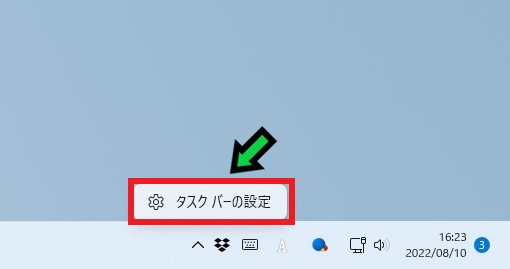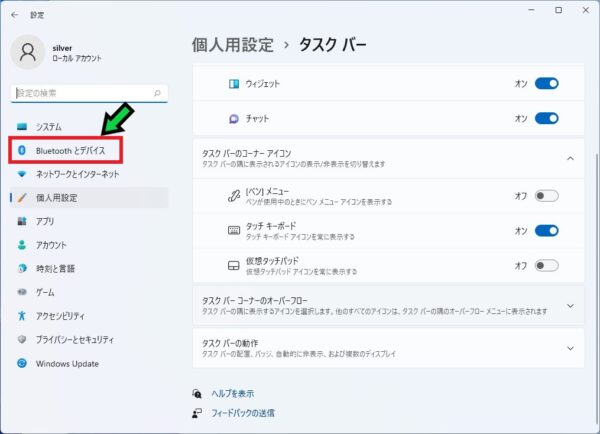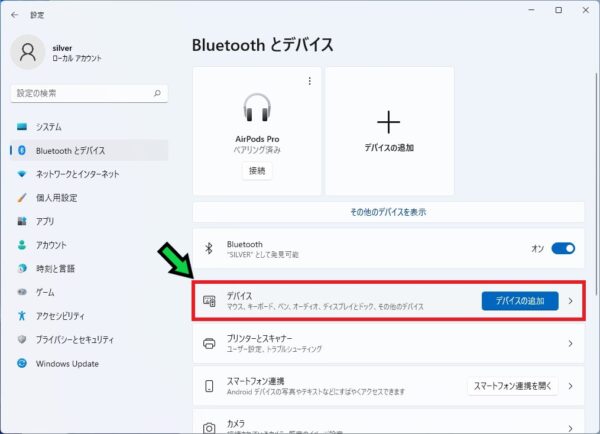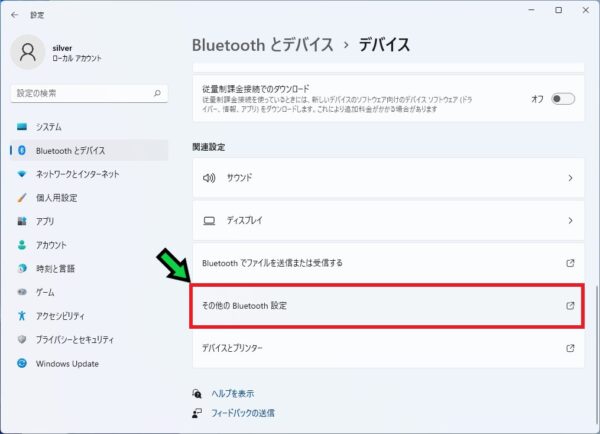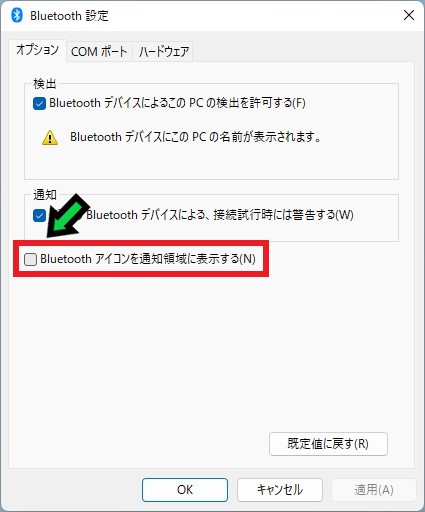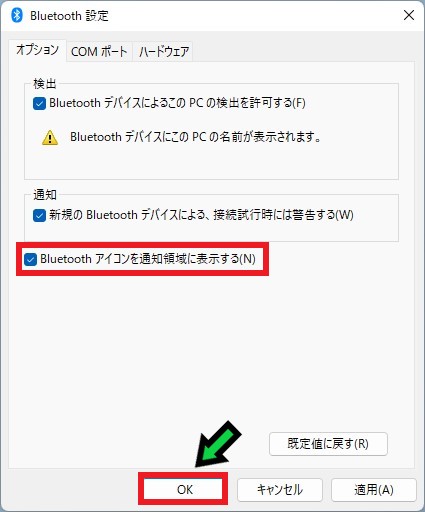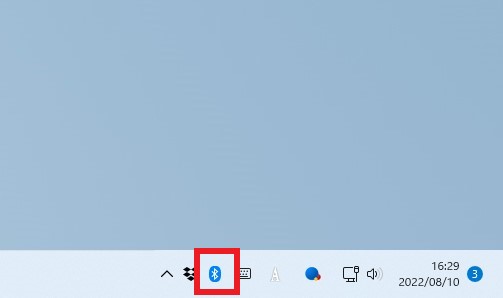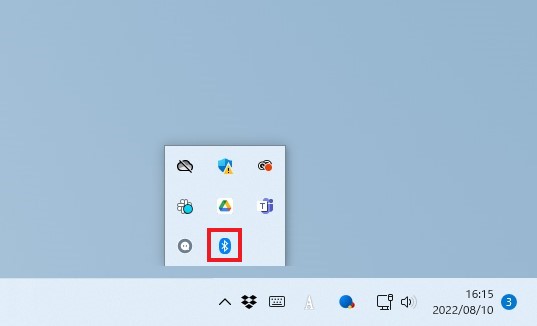作成日:2022/06/14
(更新日:2022/06/14)

Bluetoothアイコンが消えてしまった人「仕事でパソコンを使っています。Windows11のパソコンでタスクバーにあるBluetoothアイコンを誤って削除してしました。再度表示させたいのですが、方法がわかりません。パソコンが苦手な私でもわかるように教えてください。」
こういった疑問に答えます。




本記事のテーマ
パソコンのBluetoothアイコンを消してしまった際の対処法【Windows11】
記事の信頼性

記事を書いている私は、パソコンサポート歴6年ほど。
200社ほどの企業のパソコンサポートを担当していました。
今ではパソコン修理会社を設立して、年間500台以上のトラブル対応を行っております。
この記事から得られる事
Windows11のパソコンでBluetoothアイコンを消してしまった際の対処法について解説します。
タスクバーにBluetoothのマークがなくなってしまった方は、今回紹介する方法で再び表示させることができます。
今回はWindows11のパソコンでBluetoothアイコンをタスクバーに表示させる方法について紹介します。
・タスクバーのBluetoothアイコンが消えてしまった方。
・タスクバーにBluetoothアイコンを追加したい方。
パソコンのBluetoothアイコンを消してしまった際の対処法【Windows11】
【前提条件】
・この方法はWindows11での手順です。
・パソコンにBluetooth機能がついている必要があります。
【手順】
①画面下のタスクバーの上で右クリック→「タスクバーの設定」をクリック
②「Bluetoothとデバイス」をクリック
③「デバイス」を選択
④「その他のBluetooth設定」を選択
⑤「Bluetoothアイコンを通知領域に表示する」にチェック☑を入れて「OK」をクリック
以上でBluetoothアイコンが表示されます。
もし無い場合はタスクトレイに格納されているかご確認ください。